蓝屏修复工具怎么使用的教程
分类:电脑知识 发布时间:2021-12-25 10:50:00
当我们的电脑因为误操作导致出现蓝屏的现象时,很多用户都不清楚该如何进行修复,这时我们可以通过蓝屏修复工具帮助我们进行系统的修复操作,那么接下来小编就把蓝屏修复工具的使用方法带给大家。
蓝屏修复工具的使用方法
1.打开【开始菜单】找到【windbg】蓝屏修复工具,点击进入。

2.首先要保证我们设置了蓝屏转储,这样当蓝屏时系统会以.dmp文件方式保留蓝屏故障原因,需要查询是否设置内存转储和蓝屏文件存放位置。我们使用右键单击桌面计算机图标--选择【属性】,单击【高级系统设置】,在【启动和故障恢复】功能下方点击【设置】。在写入调试信息栏中选择小内存转储,目录为【%SystemRoot%Minidump】也就是我们蓝屏文件所存放的位置。
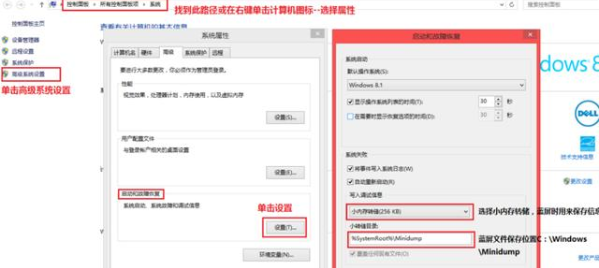
3.打开Windbg软件。首先单击文件-选择符号文件路径,在此之前需要在软件当中设置符号表路径以将数据库分析为蓝屏原因,否则该软件将无效。

4.我们在弹出的对话框Symbol Path文本框中输入【SRV*C:Symbols*https://msdl.microsoft.com/download/symbols】点击OK。
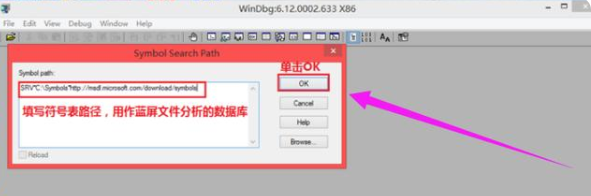
5.设置完毕后单击File--选择Open Crash Dump来打开蓝屏文件,在弹出的对话框中点选到C:WindowsMinidump文件夹,单击我们要分析的蓝屏文件,单击打开。
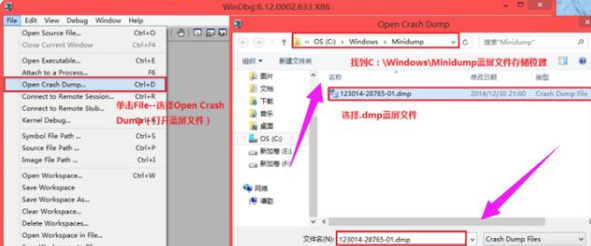
6.分析文件,这需要一些经验和知识。在这里,我们可以看一下系统正常运行时间(启动时间)和可能的原因。
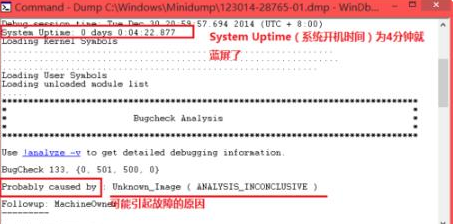
7.进一步分析,可以单击!分析-v。
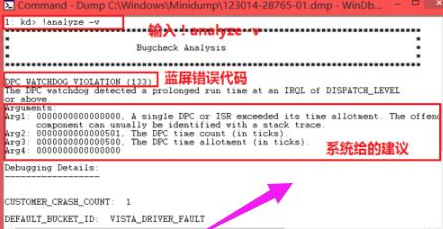
8.最后我们可以提取蓝屏错误代码和导致蓝屏的程序名称,然后通过网络搜索程序名称和代码以找出原因所在。
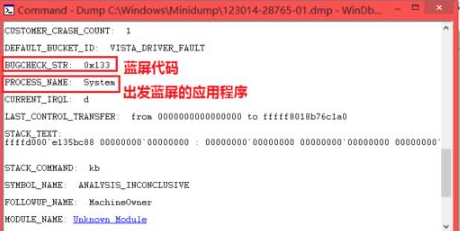
这就是蓝屏修复工具的使用方法步骤,当我们的电脑出现蓝屏现象时,可以根据上述方法进行修复。






 立即下载
立即下载










 魔法猪一健重装系统win10
魔法猪一健重装系统win10
 装机吧重装系统win10
装机吧重装系统win10
 系统之家一键重装
系统之家一键重装
 小白重装win10
小白重装win10
 杜特门窗管家 v1.2.31 官方版 - 专业的门窗管理工具,提升您的家居安全
杜特门窗管家 v1.2.31 官方版 - 专业的门窗管理工具,提升您的家居安全 免费下载DreamPlan(房屋设计软件) v6.80,打造梦想家园
免费下载DreamPlan(房屋设计软件) v6.80,打造梦想家园 全新升级!门窗天使 v2021官方版,保护您的家居安全
全新升级!门窗天使 v2021官方版,保护您的家居安全 创想3D家居设计 v2.0.0全新升级版,打造您的梦想家居
创想3D家居设计 v2.0.0全新升级版,打造您的梦想家居 全新升级!三维家3D云设计软件v2.2.0,打造您的梦想家园!
全新升级!三维家3D云设计软件v2.2.0,打造您的梦想家园! 全新升级!Sweet Home 3D官方版v7.0.2,打造梦想家园的室内装潢设计软件
全新升级!Sweet Home 3D官方版v7.0.2,打造梦想家园的室内装潢设计软件 优化后的标题
优化后的标题 最新版躺平设
最新版躺平设 每平每屋设计
每平每屋设计 [pCon planne
[pCon planne Ehome室内设
Ehome室内设 家居设计软件
家居设计软件 微信公众号
微信公众号

 抖音号
抖音号

 联系我们
联系我们
 常见问题
常见问题



